Windows10系统下Hadoop和Hive开发环境搭建填坑指南
前提
笔者目前需要搭建数据平台,发现了Windows系统下,Hadoop和Hive等组件的安装和运行存在大量的坑,而本着有坑必填的目标,笔者还是花了几个晚上的下班时候在多个互联网参考资料的帮助下完成了Windows10系统下Hadoop和Hive开发环境的搭建。这篇文章记录了整个搭建过程中的具体步骤、遇到的问题和对应的解决方案。
环境准备
基于笔者的软件版本洁癖,所有选用的组件都会使用当前(2020-10-30)最高的版本。
| 软件 | 版本 | 备注 |
|---|---|---|
Windows |
10 |
操作系统 |
JDK |
8 |
暂时不要选用大于等于JDK9的版本,因为启动虚拟机会发生未知异常 |
MySQL |
8.x |
用于管理Hive的元数据 |
Apache Hadoop |
3.3.0 |
- |
Apache Hive |
3.1.2 |
- |
Apache Hive src |
1.2.2 |
因为只有1.x版本的Hive源码提供了.bat启动脚本,有能力可以自己写脚本就不用下此源码包 |
winutils |
hadoop-3.3.0 |
Hadoop的Windows系统下的启动依赖 |
下面列举部分组件对应的下载地址:
Apache Hadoop 3.3.0:https://mirror.bit.edu.cn/apache/hadoop/common/hadoop-3.3.0/hadoop-3.3.0.tar.gzApache Hive 3.1.2:https://mirrors.bfsu.edu.cn/apache/hive/hive-3.1.2/apache-hive-3.1.2-bin.tar.gzApache Hive 1.2.2 src:https://mirrors.bfsu.edu.cn/apache/hive/hive-1.2.2/apache-hive-1.2.2-src.tar.gzwinutils:https://github.com/kontext-tech/winutils(如果下载速度慢,可以先把仓库导入gitee.com再下载,或者用笔者已经同步好的仓库https://gitee.com/throwableDoge/winutils)
下载完这一些列软件之后,MySQL正常安装为系统服务随系统自启。解压hadoop-3.3.0.tar.gz、apache-hive-3.1.2-bin.tar.gz、apache-hive-1.2.2-src.tar.gz和winutils到指定目录:
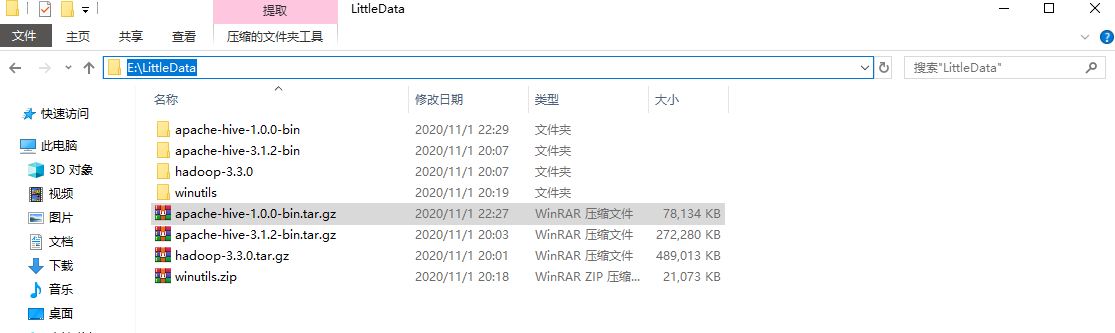
接着把源码包apache-hive-1.2.2-src.tar.gz解压后的bin目录下的文件拷贝到apache-hive-3.1.2-bin的bin目录中:
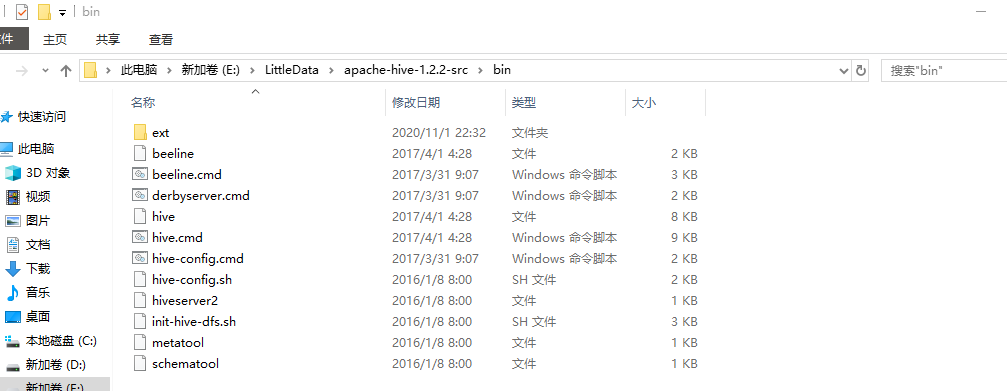
然后把winutils中的hadoop-3.3.0\bin目录下的hadoop.dll和winutils.exe文件拷贝到Hadoop的解压目录的bin文件夹下:
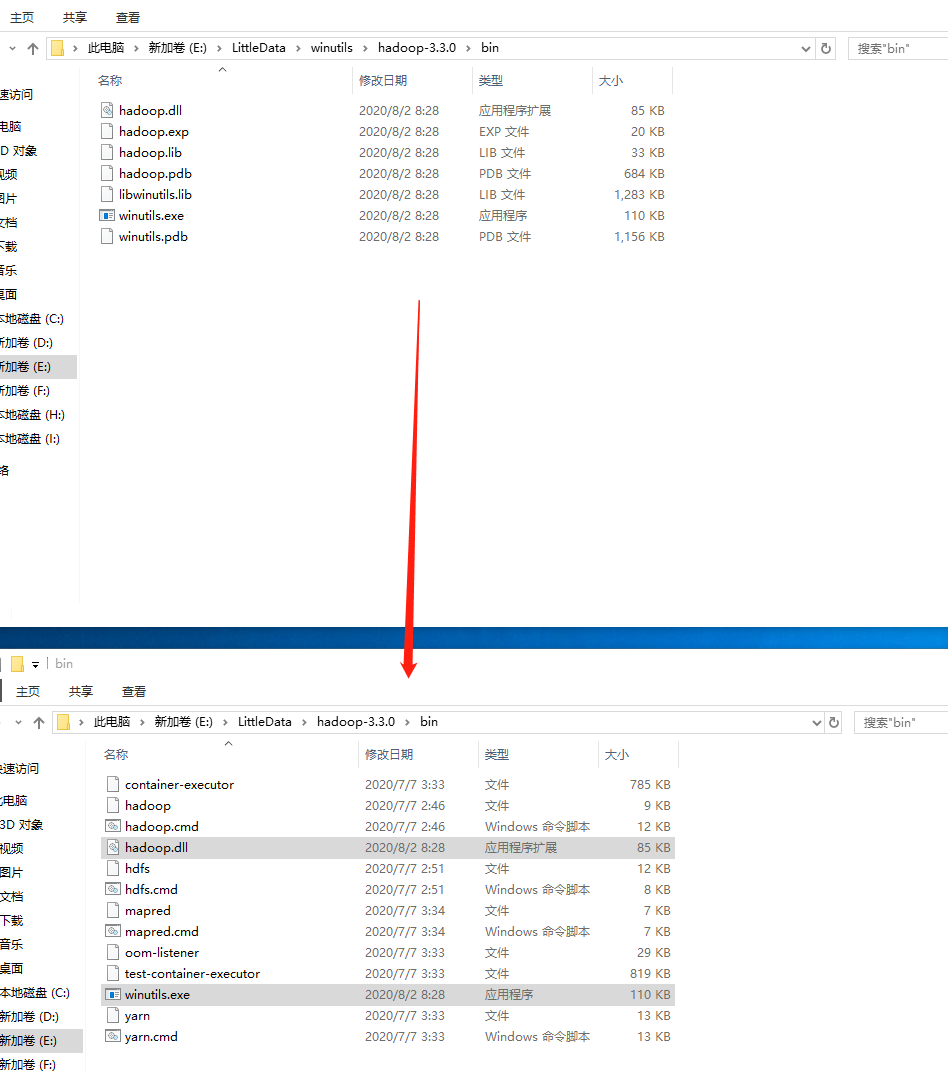
最后再配置一下JAVA_HOME和HADOOP_HOME两个环境变量,并且在Path中添加%JAVA_HOME%\bin;和%HADOOP_HOME%\bin:
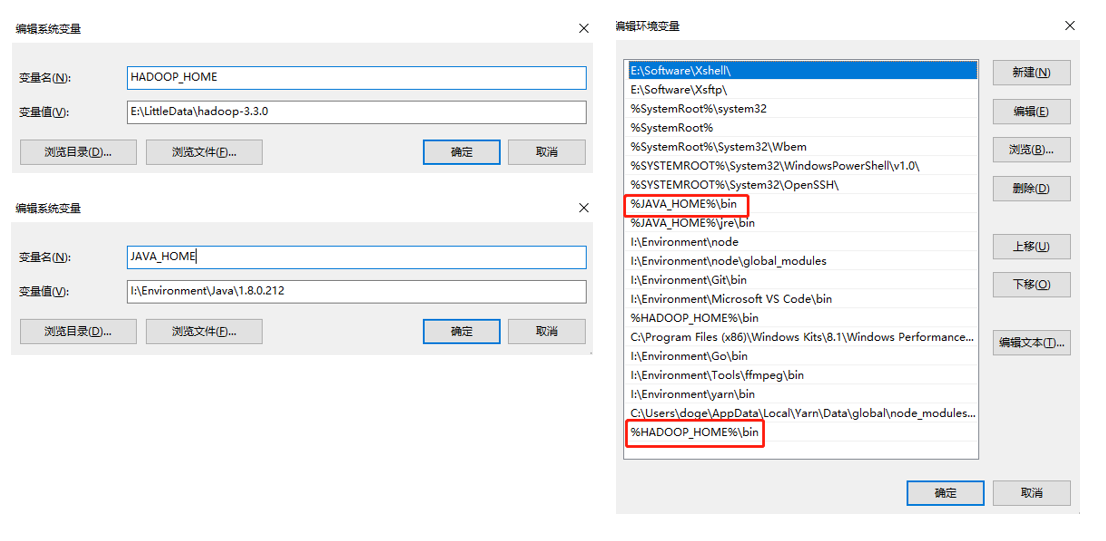
笔者本地安装的JDK版本为1.8.0.212,理论上任意一个小版本的JDK8都可以。
接着用命令行测试一下,如果上述步骤没问题,控制台输出如下:
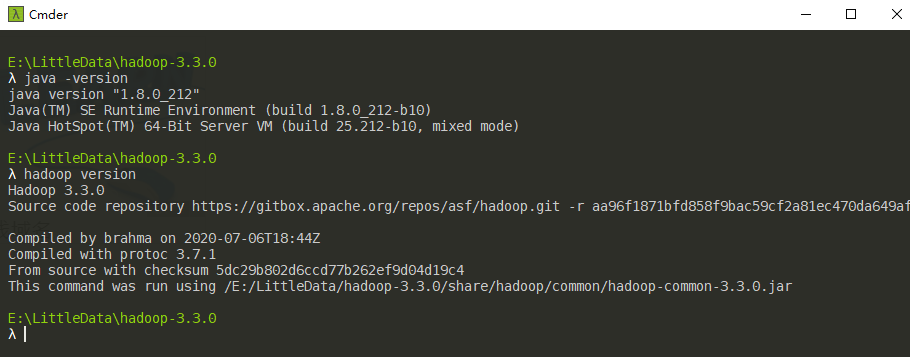
配置和启动Hadoop
在HADOOP_HOME的etc\hadoop子目录下,找到并且修改下面的几个配置文件:
core-site.xml(这里的tmp目录一定要配置一个非虚拟目录,别用默认的tmp目录,否则后面会遇到权限分配失败的问题)
<configuration>
<property>
<name>fs.defaultFS</name>
<value>hdfs://localhost:9000</value>
</property>
<property>
<name>hadoop.tmp.dir</name>
<value>/e:/LittleData/hadoop-3.3.0/data/tmp</value>
</property>
</configuration>
hdfs-site.xml(这里要预先创建nameNode和dataNode的数据存放目录,注意一下每个目录要以/开头,笔者这里预先在HADOOP_HOME/data创建了nameNode和dataNode子目录)
<configuration>
<property>
<name>dfs.replication</name>
<value>1</value>
</property>
<property>
<name>dfs.http.address</name>
<value>0.0.0.0:50070</value>
</property>
<property>
<name>dfs.namenode.name.dir</name>
<value>/e:/LittleData/hadoop-3.3.0/data/nameNode</value>
</property>
<property>
<name>dfs.datanode.data.dir</name>
<value>/e:/LittleData/hadoop-3.3.0/data/dataNode</value>
</property>
<property>
<name>dfs.permissions.enabled</name>
<value>false</value>
</property>
</configuration>
mapred-site.xml
<configuration>
<property>
<name>mapreduce.framework.name</name>
<value>yarn</value>
</property>
</configuration>
yarn-site.xml
<configuration>
<property>
<name>yarn.nodemanager.aux-services</name>
<value>mapreduce_shuffle</value>
</property>
<property>
<name>yarn.nodemanager.aux-services.mapreduce.shuffle.class</name>
<value>org.apache.hadoop.mapred.ShuffleHandler</value>
</property>
</configuration>
至此,最小化配置基本完成。接着需要格式化namenode并且启动Hadoop服务。切换至$HADOOP_HOME/bin目录下,使用CMD输入命令hdfs namenode -format(格式化namenode切记不要重复执行):
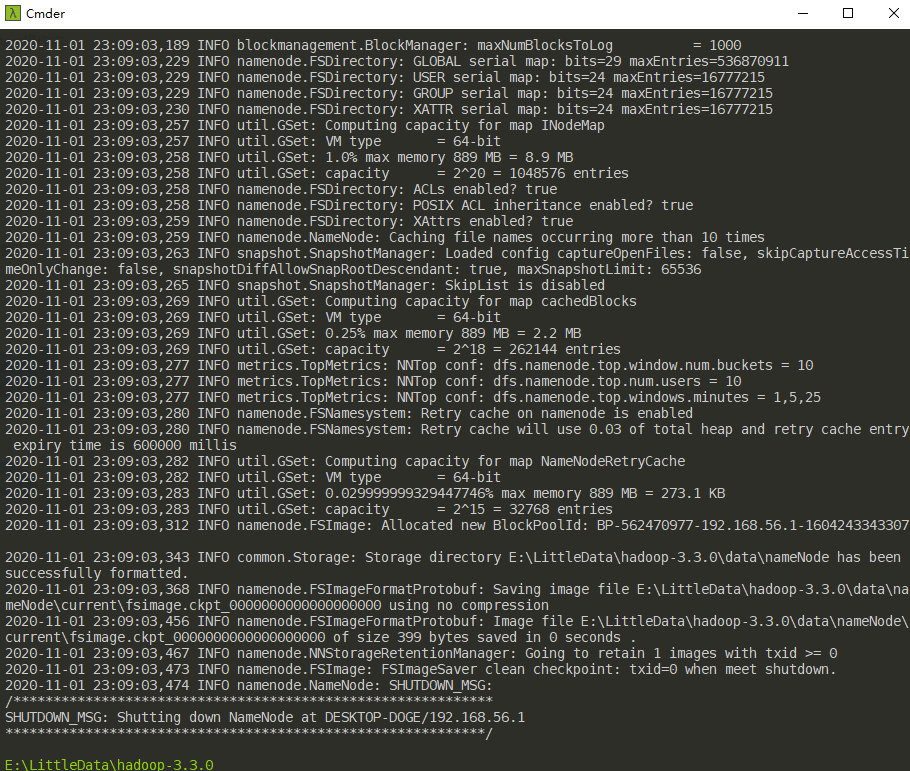
格式化namenode完毕后,切换至$HADOOP_HOME/sbin目录下,执行start-all.cmd脚本:
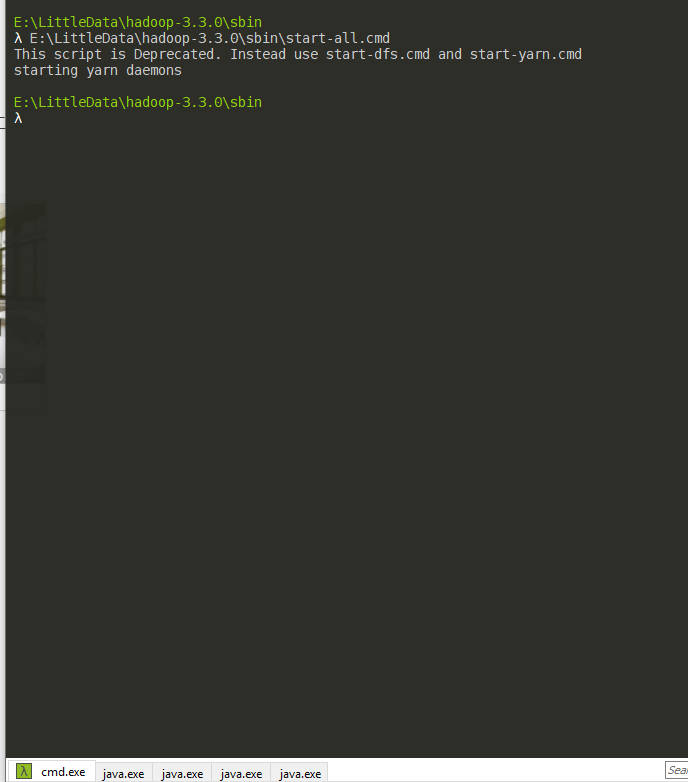
这里命令行会提示start-all.cmd脚本已经过期,建议使用start-dfs.cmd和start-yarn.cmd替代。同理,如果执行stop-all.cmd也会有类似的提示,可以使用stop-dfs.cmd和stop-yarn.cmd替代。start-all.cmd成功执行后,会拉起四个JVM实例(见上图中的Shell窗口自动新建了四个Tab),此时可以通过jps查看当前的JVM实例:
λ jps
19408 ResourceManager
16324 NodeManager
14792 Jps
15004 NameNode
2252 DataNode
可见已经启动了ResourceManager、NodeManager、NameNode和DataNode四个应用,至此Hadoop的单机版已经启动成功。通过stop-all.cmd命令退出这四个进程。可以通过http://localhost:8088/查看调度任务的状态:
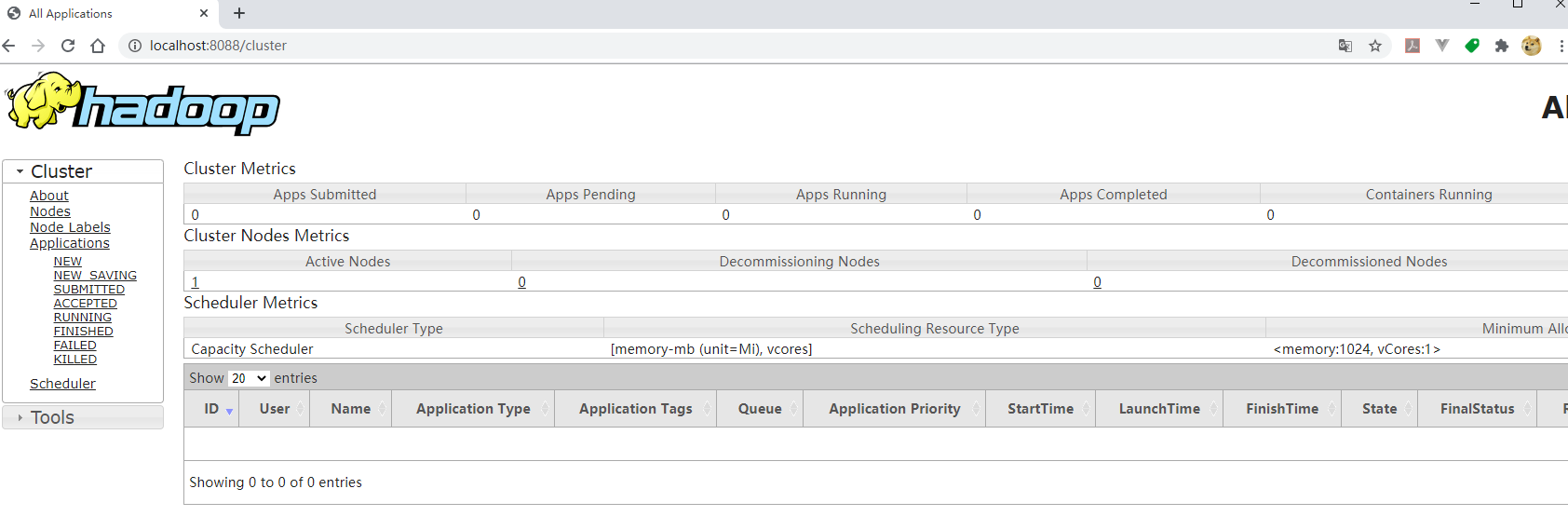
通过http://localhost:50070/去查看HDFS的状态和文件:
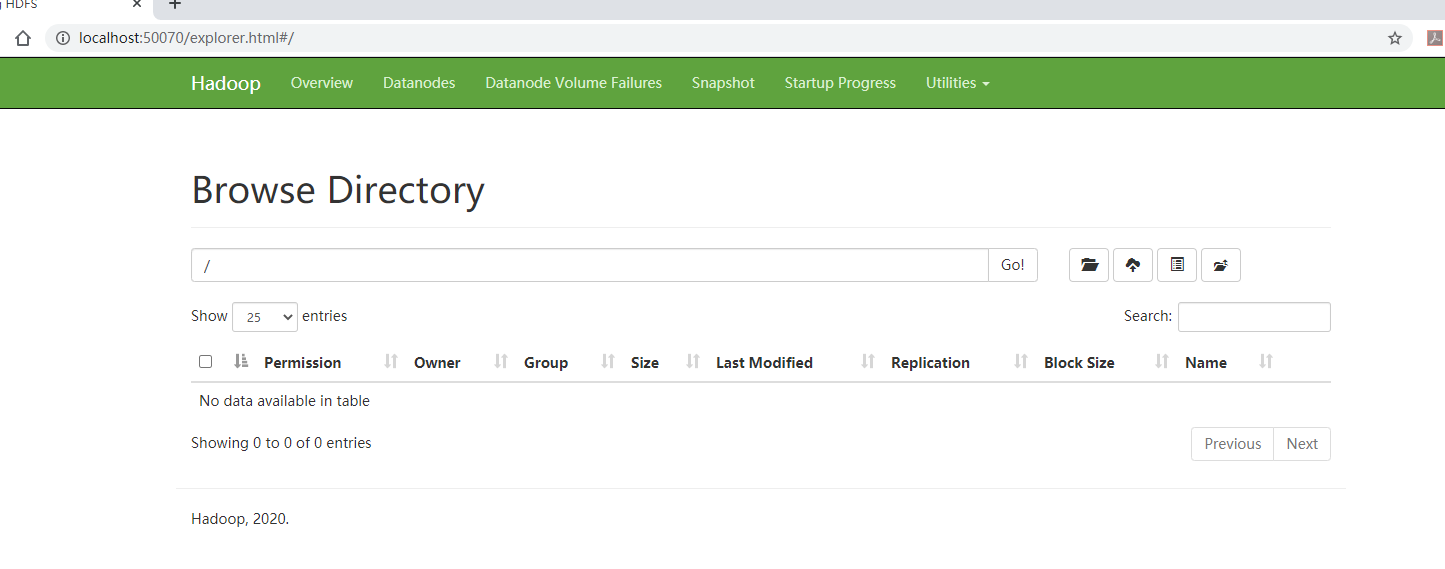
重启Hadoop的办法:先执行stop-all.cmd脚本,再执行start-all.cmd脚本。
配置和启动Hive
Hive是构筑于HDFS上的,所以务必确保Hadoop已经启动。Hive在HDFS中默认的文件路径前缀是/user/hive/warehouse,因此可以先通过命令行在HDFS中创建此文件夹:
hdfs dfs -mkdir /user/hive/warehouse
hdfs dfs -chmod -R 777 /user/hive/warehouse
同时需要通过下面的命令创建并为tmp目录赋予权限:
hdfs dfs -mkdir /tmp
hdfs dfs -chmod -R 777 /tmp
在系统变量中添加HIVE_HOME,具体的值配置为E:\LittleData\apache-hive-3.1.2-bin,同时在Path变量添加%HIVE_HOME%\bin;,跟之前配置HADOOP_HOME差不多。下载和拷贝一个mysql-connector-java-8.0.x.jar到$HIVE_HOME/lib目录下:

创建Hive的配置文件,在$HIVE_HOME/conf目录下已经有对应的配置文件模板,需要拷贝和重命名,具体如下:
$HIVE_HOME/conf/hive-default.xml.template=>$HIVE_HOME/conf/hive-site.xml$HIVE_HOME/conf/hive-env.sh.template=>$HIVE_HOME/conf/hive-env.sh$HIVE_HOME/conf/hive-exec-log4j.properties.template=>$HIVE_HOME/conf/hive-exec-log4j.properties$HIVE_HOME/conf/hive-log4j.properties.template=>$HIVE_HOME/conf/hive-log4j.properties

修改hive-env.sh脚本,在尾部添加下面内容:
export HADOOP_HOME=E:\LittleData\hadoop-3.3.0
export HIVE_CONF_DIR=E:\LittleData\apache-hive-3.1.2-bin\conf
export HIVE_AUX_JARS_PATH=E:\LittleData\apache-hive-3.1.2-bin\lib
修改hive-site.xml文件,主要修改下面的属性项:
| 属性名 | 属性值 | 备注 |
|---|---|---|
hive.metastore.warehouse.dir |
/user/hive/warehouse |
Hive的数据存储目录,这个是默认值 |
hive.exec.scratchdir |
/tmp/hive |
Hive的临时数据目录,这个是默认值 |
javax.jdo.option.ConnectionURL |
jdbc:mysql://localhost:3306/hive?characterEncoding=UTF-8&serverTimezone=UTC |
Hive元数据存放的数据库连接 |
javax.jdo.option.ConnectionDriverName |
com.mysql.cj.jdbc.Driver |
Hive元数据存放的数据库驱动 |
javax.jdo.option.ConnectionUserName |
root |
Hive元数据存放的数据库用户 |
javax.jdo.option.ConnectionPassword |
root |
Hive元数据存放的数据库密码 |
hive.exec.local.scratchdir |
E:/LittleData/apache-hive-3.1.2-bin/data/scratchDir |
创建本地目录$HIVE_HOME/data/scratchDir |
hive.downloaded.resources.dir |
E:/LittleData/apache-hive-3.1.2-bin/data/resourcesDir |
创建本地目录$HIVE_HOME/data/resourcesDir |
hive.querylog.location |
E:/LittleData/apache-hive-3.1.2-bin/data/querylogDir |
创建本地目录$HIVE_HOME/data/querylogDir |
hive.server2.logging.operation.log.location |
E:/LittleData/apache-hive-3.1.2-bin/data/operationDir |
创建本地目录$HIVE_HOME/data/operationDir |
datanucleus.autoCreateSchema |
true |
可选 |
datanucleus.autoCreateTables |
true |
可选 |
datanucleus.autoCreateColumns |
true |
可选 |
hive.metastore.schema.verification |
false |
可选 |
修改完毕之后,在本地的MySQL服务新建一个数据库hive,编码和字符集可以选用范围比较大的utf8mb4(虽然官方建议是latin1,但是字符集往大范围选没有影响):
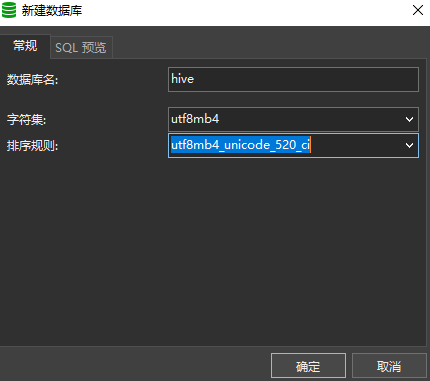
上面的准备工作做完之后,可以进行Hive的元数据库初始化,在$HIVE_HOME/bin目录下执行下面的脚本:
hive --service schematool -dbType mysql -initSchema
这里有个小坑,hive-site.xml文件的第3215行有个神奇的无法识别的符号:

此无法识别符号会导致Hive的命令执行异常,需要去掉。当控制台输出Initialization script completed schemaTool completed的时候,说明元数据库已经初始化完毕:
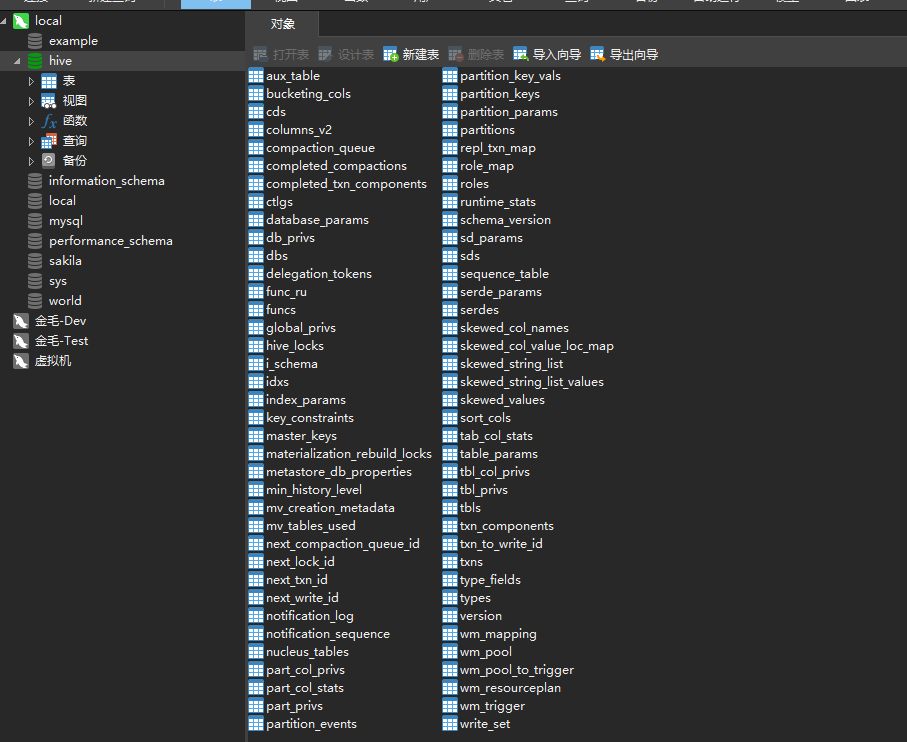
在$HIVE_HOME/bin目录下,通过hive.cmd可以连接Hive(关闭控制台即可退出):
> hive.cmd
尝试创建一个表t_test:
hive> create table t_test(id INT,name string);
hive> show tables;
查看http://localhost:50070/确认t_test表已经创建成功。
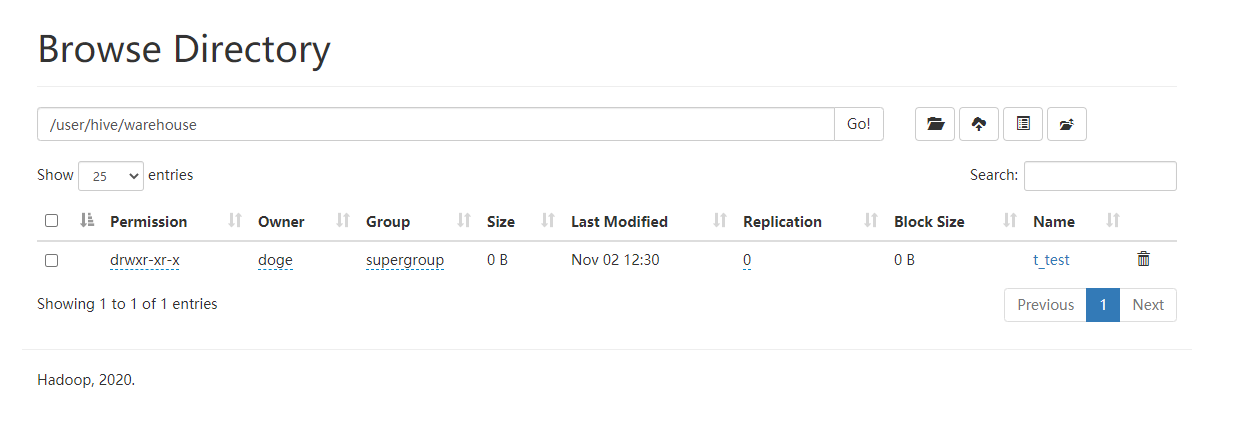
尝试执行一个写入语句和查询语句:
hive> insert into t_test(id,name) values(1,'throwx');
hive> select * from t_test;
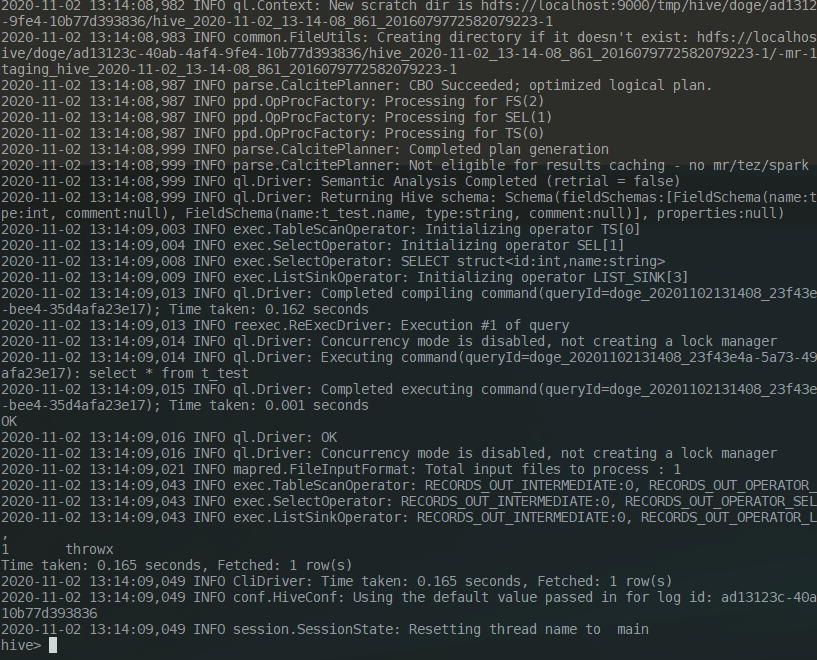
写用了30多秒,读用了0.165秒。
使用JDBC连接Hive
HiveServer2是Hive服务端接口模块,必须启动此模块,远程客户端才能对Hive进行数据写入和查询。目前,此模块还是基于Thrift RPC实现,它是HiveServer的改进版,支持多客户端接入和身份验证等功能。配置文件hive-site.xml中可以修改下面几个关于HiveServer2的常用属性:
| 属性名 | 属性值 | 备注 |
|---|---|---|
hive.server2.thrift.min.worker.threads |
5 |
最小工作线程数,默认值为5 |
hive.server2.thrift.max.worker.threads |
500 |
最大工作线程数,默认值为500 |
hive.server2.thrift.port |
10000 |
侦听的TCP端口号,默认值为10000 |
hive.server2.thrift.bind.host |
127.0.0.1 |
绑定的主机,默认值为127.0.0.1 |
hive.execution.engine |
mr |
执行引擎,默认值为mr |
在$HIVE_HOME/bin目录下执行下面的命令可以启动HiveServer2:
hive.cmd --service hiveserver2
客户端需要引入hadoop-common和hive-jdbc依赖,依赖的版本尽量和对接的Hadoop和Hive版本对应。
<dependency>
<groupId>org.apache.hadoop</groupId>
<artifactId>hadoop-common</artifactId>
<version>3.3.0</version>
</dependency>
<dependency>
<groupId>org.apache.hive</groupId>
<artifactId>hive-jdbc</artifactId>
<version>3.1.2</version>
</dependency>
<dependency>
<groupId>org.springframework.boot</groupId>
<artifactId>spring-boot-starter-jdbc</artifactId>
<version>2.3.5.RELEASE</version>
</dependency>
hadoop-common依赖链比较长,会连带下载大量其他相关依赖,所以可以找个空闲时间在某个Maven项目先挂起该依赖下载的任务(笔者挂起此依赖下载任务洗完澡仍然没下完,还会出现org.glassfish:javax.el的快照包无法下载的问题,不过不影响正常使用)。最后添加一个单元测试类HiveJdbcTest:
@Slf4j
public class HiveJdbcTest {
private static JdbcTemplate TEMPLATE;
private static HikariDataSource DS;
@BeforeClass
public static void beforeClass() throws Exception {
HikariConfig config = new HikariConfig();
config.setDriverClassName("org.apache.hive.jdbc.HiveDriver");
// 这里笔者修改过hive-site.xml的对应配置,因为端口不是默认的10000
// config.setJdbcUrl("jdbc:hive2://127.0.0.1:10091");
config.setJdbcUrl("jdbc:hive2://127.0.0.1:10091/db_test");
DS = new HikariDataSource(config);
TEMPLATE = new JdbcTemplate(DS);
}
@AfterClass
public static void afterClass() throws Exception {
DS.close();
}
@Test
public void testCreateDb() throws Exception {
TEMPLATE.execute("CREATE DATABASE db_test");
}
@Test
public void testCreateTable() throws Exception {
TEMPLATE.execute("CREATE TABLE IF NOT EXISTS t_student(id INT,name string,major string)");
log.info("创建t_student表成功");
}
@Test
public void testInsert() throws Exception {
int update = TEMPLATE.update("INSERT INTO TABLE t_student(id,name,major) VALUES(?,?,?)", p -> {
p.setInt(1, 10087);
p.setString(2, "throwable");
p.setString(3, "math");
});
log.info("写入t_student成功,更新记录数:{}", update); // 这里比较神奇,数据写入了,返回的update数量为0
}
@Test
public void testSelect() throws Exception {
List<Student> result = TEMPLATE.query("SELECT * FROM t_student", rs -> {
List<Student> list = new ArrayList<>();
while (rs.next()) {
Student student = new Student();
student.setId(rs.getLong("id"));
student.setName(rs.getString("name"));
student.setMajor(rs.getString("major"));
list.add(student);
}
return list;
});
// 打印日志:查询t_student成功,结果:[HiveJdbcTest.Student(id=10087, name=throwable, major=math)]
log.info("查询t_student成功,结果:{}", result);
}
@Data
private static class Student {
private Long id;
private String name;
private String major;
}
}
可能遇到的问题
下面小结一下可能遇到的问题。
Java虚拟机启动失败
目前定位到是Hadoop无法使用JDK[9+的任意版本JDK,建议切换为任意JDK8的小版本。
出现找不到Hadoop执行文件异常
确保已经把winutils中的hadoop-3.3.0\bin目录下的hadoop.dll和winutils.exe文件拷贝到Hadoop的解压目录的bin文件夹中。
start-all.cmd脚本执行时有可能出现找不到批处理脚本的异常。此问题在公司的开发机出现过,在家用的开发机没有重现,具体解决方案是在start-all.cmd脚本的首行加入cd $HADOOP_HOME,如cd E:\LittleData\hadoop-3.3.0。
无法访问localhost:50070
一般是因为hdfs-site.xml配置遗漏了dfs.http.address配置项,添加:
<property>
<name>dfs.http.address</name>
<value>0.0.0.0:50070</value>
</property>
然后调用stop-all.cmd,再调用start-all.cmd重启Hadoop即可。
Hive连接MySQL异常
注意MySQL的驱动包是否已经正确拷贝到$HIVE_HOME/lib下,并且检查javax.jdo.option.ConnectionURL等四个属性是否配置正确。如果都正确,注意是否MySQL的版本存在问题,或者服务的版本与驱动版本不匹配。
Hive找不到批处理文件
一般描述是'xxx.cmd' is not recognized as an internal or external command...,一般是Hive的命令执行时的异常,需要把Hive 1.x的源码包的bin目录下的所有.cmd脚本拷贝到$HIVE_HOME/bin对应的目录下。
文件夹权限问题
常见如CreateSymbolicLink异常,会导致Hive无法使用INSERT或者LOAD命令写入数据。出现这类问题可以通过下面方式解决:
Win + R然后运行gpedit.msc- 计算机设置 -Windows设置 — 安全设置 - 本地策略 - 用户权限分配 - 创建符号链接 - 添加当前用户。

或者直接使用管理员账号或者管理员权限启动CMD,然后执行对应的脚本启动Hadoop或者Hive。
SessionNotRunning异常
启动HiveServer2中或者外部客户端连接HiveServer2时候有可能出现此异常,具体是java.lang.ClassNotFoundException: org.apache.tez.dag.api.TezConfiguration的异常。解决方案是:配置文件hive-site.xml中的hive.execution.engine属性值由tez修改为mr,然后重启HiveServer2即可。因为没有集成tez,重启后依然会报错,但是60000ms后会自动重试启动(一般重试后会启动成功):
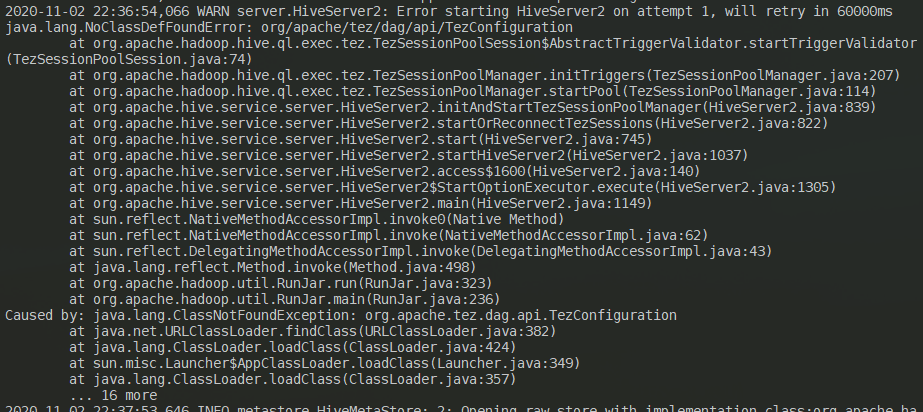
这算是一个遗留问题,但是不影响客户端正常连接,只是启动时间会多了60秒。
HiveServer2端口冲突
修改配置文件hive-site.xml中的hive.server2.thrift.port属性值为未被占用的端口,重启HiveServer2即可。
数据节点安全模式异常
一般是出现SafeModeException异常,提示Safe mode is ON。通过命令hdfs dfsadmin -safemode leave解除安全模式即可。
AuthorizationException
常见的是Hive通过JDBC客户端连接HiveServer2服务时候会出现这个异常,具体是信息是:User: xxx is not allowed to impersonate anonymous。这种情况只需要修改Hadoop的配置文件core-site.xml,添加:
<property>
<name>hadoop.proxyuser.xxx.hosts</name>
<value>*</value>
</property>
<property>
<name>hadoop.proxyuser.xxx.groups</name>
<value>*</value>
</property>
这里的xxx是指报错时候具体的系统用户名,例如笔者开发机的系统用户名为doge
然后重启Hadoop服务即可。
MapRedTask的权限问题
常见的是Hive通过JDBC客户端连接HiveServer2服务执行INSERT或者LOAD操作时候抛出的异常,一般描述是Execution Error, return code 1 from org.apache.hadoop.hive.ql.exec.mr.MapRedTask. Permission denied: user=anonymous, access=EXECUTE, inode="/tmp/hadoop-yarn":xxxx:supergroup:drwx------。通过命令hdfs dfs -chmod -R 777 /tmp赋予匿名用户/tmp目录的读写权限即可。
小结
没什么事最好还是直接在Linux或者Unix系统中搭建Hadoop和Hive的开发环境比较合理,Windows系统的文件路径和权限问题会导致很多意想不到的问题。本文参考了大量互联网资料和Hadoop和Hive的入门书籍,这里就不一一贴出,站在巨人的肩膀上。
(本文完 c-4-d e-a-20201102)
个人博客
Windows10系统下Hadoop和Hive开发环境搭建填坑指南的更多相关文章
- 在 Windows10 系统中安装 Homestead 本地开发环境
在 windows10 系统中安装 homestead 本地开发环境 在 windows10 环境下安装 homestead 开发环境,网上有很多相关教程其中大多都是 mac 环境,很多大神都是用户的 ...
- legend3---Windows 7/8/10 系统下Laravel框架的开发环境安装及部署详解(Vagrant + Homestead)
legend3---Windows 7/8/10 系统下Laravel框架的开发环境安装及部署详解(Vagrant + Homestead) 一.总结 一句话总结: 1.安装的话就是下载好git,va ...
- mac10.9下eclipse的storm开发环境搭建
--------------------------------------- 博文作者:迦壹 博客地址:http://idoall.org/home.php?mod=space&uid=1& ...
- 《Node.js入门》CentOS 6.5下Node.js Web开发环境搭建笔记
近期想尝试一下英特尔的基于WebRTC协同通信开发套件,所以须要在本地搭建Node.js Web的开发測试环境. 这里讲的是CentOS 下的搭建方法.使用Windows的小伙伴请參考: <No ...
- HBase、Hive、MapReduce、Hadoop、Spark 开发环境搭建后的一些步骤(export导出jar包方式 或 Ant 方式)
步骤一 若是,不会HBase开发环境搭建的博文们,见我下面的这篇博客. HBase 开发环境搭建(Eclipse\MyEclipse + Maven) 步骤一里的,需要补充的.如下: 在项目名,右键, ...
- 基于jeesite的cms系统(一):开发环境搭建
基于jeesite的cms系统系列,是对基于jeesite进行二次开发的博客模块开发过程的总结.涉及入门安装,二次开发,部署等 一.概况: JeeSite 是一个 Java 企业级快速开发平台,基于经 ...
- windows下vue+webpack前端开发环境搭建及nginx部署
一.开发环境搭建 1.前端框架一般都依赖nodejs,我们首先要安装node.js.请参考http://www.cnblogs.com/wuac/p/6381819.html. 2.由于许多npm的源 ...
- Windows 环境下vue+webpack前端开发环境搭建
一.开发环境搭建 1.前端框架一般依赖node.js,我们首先要安装node.js. 2.由于许多npm 的源都在国外的地址,安装起来特别慢,所以我们这里利用淘宝的镜像服务器. 安装命令为:npm i ...
- windows 下QT5.5+vs2013开发环境搭建
开发环境搭建: 1.下载QT,下载的网址如下: http://download.qt.io/official_releases/vsaddin/ http://download.qt.io/offic ...
随机推荐
- 微信小程序-实现文字跑马灯-wepy
百度蛮多例子的,但是代码太长懒得看了 前言 要实现跑马灯主要就是获得判断开始定界和结束定界, 1.9.3新增的wxml操作接口 就可以拿到节点长宽等属性,当然你也可以直接用 文字数量 * 文字大小(注 ...
- SpringMVC自定义日期转换器
一.创建自定义日期转换器类 1 public class StringToDateConverter implements Converter<String,Date> { 2 @Over ...
- Python练习题 030:Project Euler 002:偶数斐波那契数之和
本题来自 Project Euler 第2题:https://projecteuler.net/problem=2 # Each new term in the Fibonacci sequence ...
- 音频数据增强及python实现
博客作者:凌逆战 博客地址:https://www.cnblogs.com/LXP-Never/p/13404523.html 音频时域波形具有以下特征:音调,响度,质量.我们在进行数据增强时,最好只 ...
- VUE第一个项目怎么读懂
VUE介绍 VUE是前端开发框架. 原始的前端开发需要工程师写html.写css.写javascript(js).js是脚本语言,浏览器可以运行js来执行一些js支持的动作,例如点击反馈,下拉菜单.操 ...
- Batch批处理 间断向EXE发送参数
参考:https://blog.csdn.net/wjz1029/article/details/45044033 找了很久的一种方法: 怎样向一个EXE 发送一个参数,得到反馈后,再向EXE发送一个 ...
- 【题解】[SDOI2015]星际战争
\(\color{red}{Link}\) \(\text{Solution:}\) 观察到,如果一个时间\(T\)可以完成任务,则\(T+1\)这个时间也可以完成任务. 于是我们可以二分. 为了避免 ...
- 正式班D7
2020.10.13星期二 正式班D7 一.上节课复习 Linux发展 批处理系统 多道技术 分时操作系统 multics->Unix->minix->Linux(如Redhat.c ...
- Cypress系列(63)- 使用 Custom Commands
如果想从头学起Cypress,可以看下面的系列文章哦 https://www.cnblogs.com/poloyy/category/1768839.html Custom Commands 自定义命 ...
- 游戏2048的核心算法c#版本的实现
接触游戏有一段时间了,也写了一些东西,效果还不错,今天没事,我就把2048 c# 版本的实现贴出来,代码已经测试过,可以正常.完美运行.当然了,在网上有很多有关2048的实现方法,但是没有提出到类里面 ...
